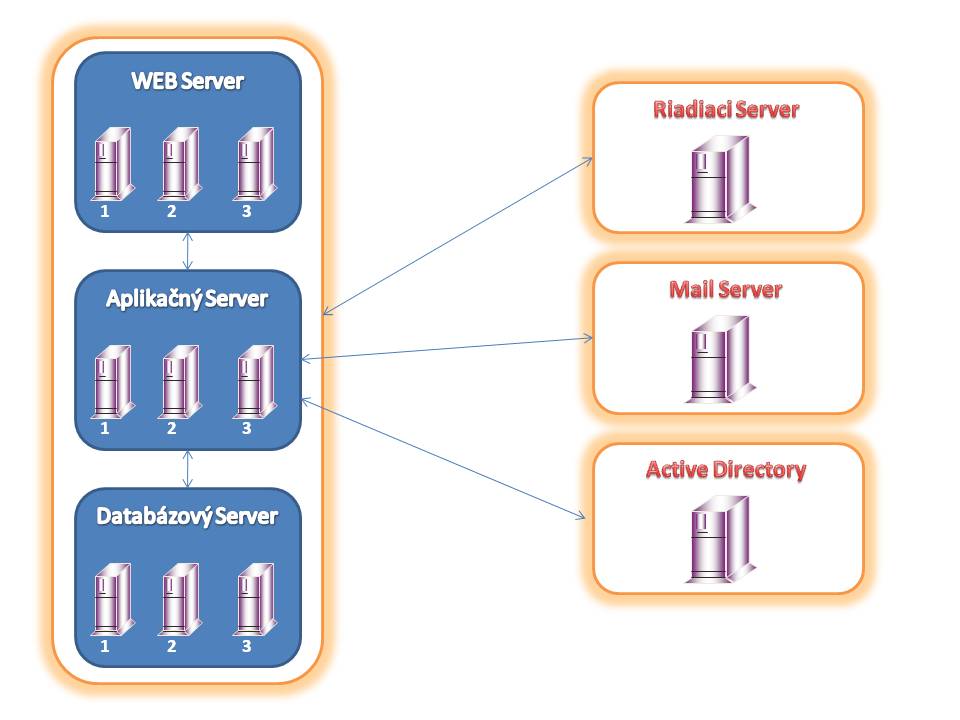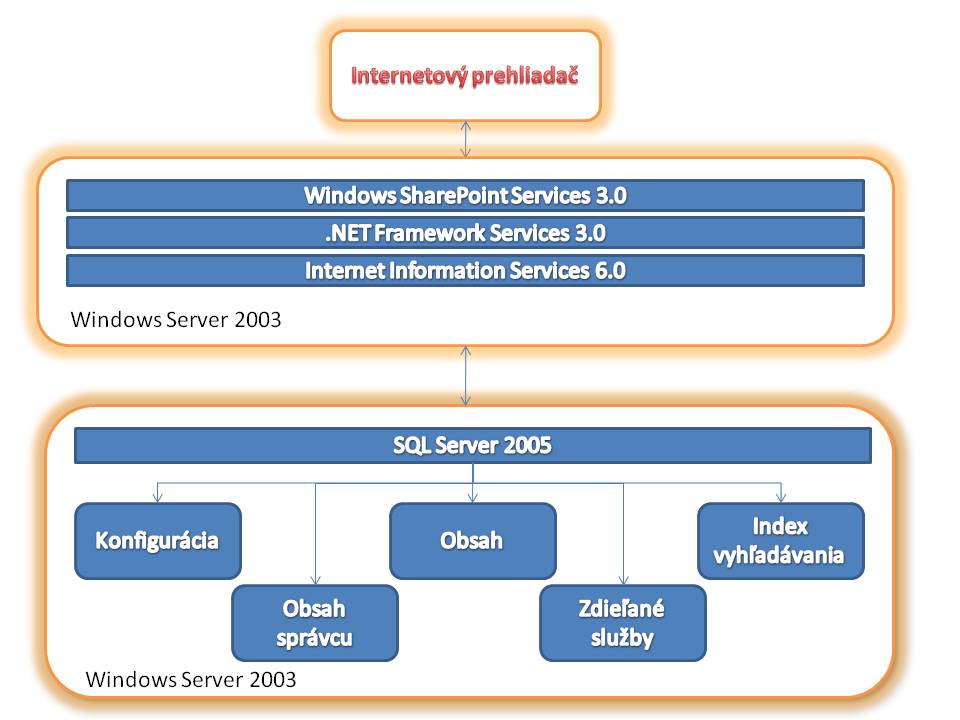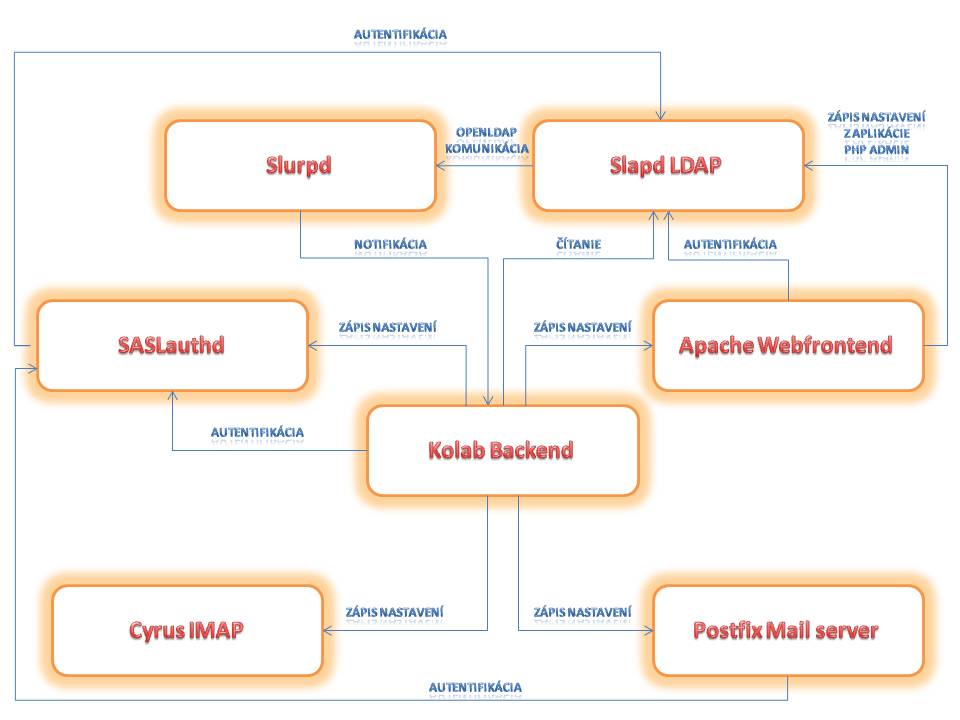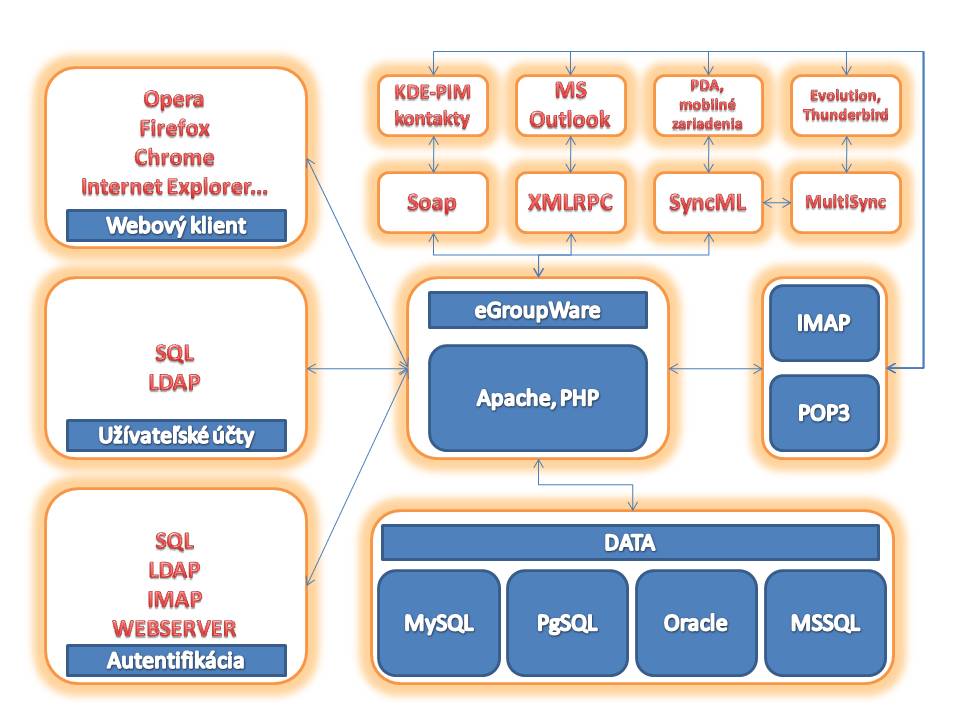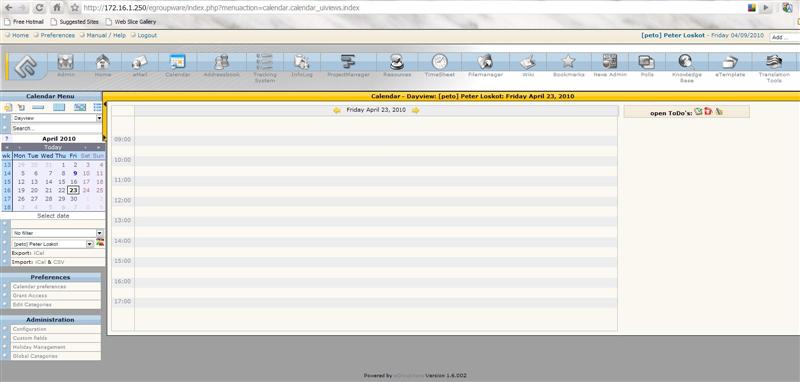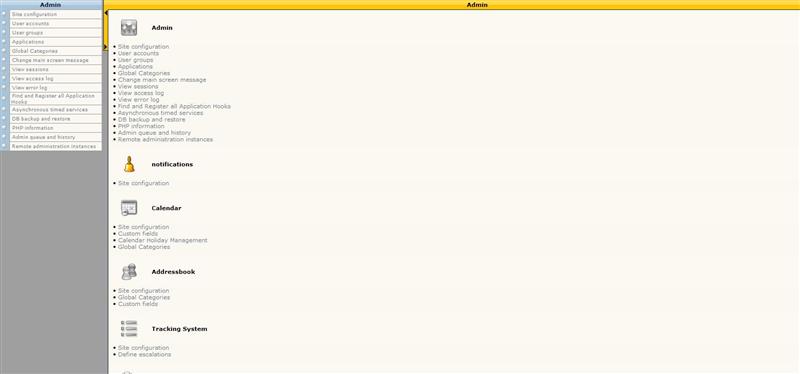Možnosti MS Sharepoint services a návrh open source riešenia týchto služieb
Obsah
Windows SharePoint Services (WSS) 3.0 je webové rozhranie, ktoré umožňuje spoluprácu, komunikáciu používateľov, zdieľanie dát v prostredí, je konzistentné a ľahko spravovateľné administrátorom. Umožňuje ukladanie dát a dokumentov. Windows SharePoint Services musí bežať na Windows Serveri 2003 (Service Pack 1 alebo vyšší, poprípade Release 2). WSS je celkovo užitočný, flexibilný, výkonný on-line nástroj určený pre správcu aj používateľov. Používanie nevyžaduje žiadne znalosti z oblasti webových technológií. SharePoint prichádza v dvoch verziách : WSS 3.0 a Microsoft Office SharePoint Server 2007 (MOSS).
WSS 3.0 je zadarmo a je považovaný za funkciu Windows Servera 2003, ktorá spadá pod licenciu servera. MOSS (Microsoft Office SharePoint Services) umožňujúci plnú funkcionalitu s MS Office, stojí pre každého používateľa 70 Eur (v závislosti od objemu licencie) a vyžaduje si klientsky prístup licencie CAL(Client Access License). Bezplatná verzia si nevyžaduje samostatné klientske licencie pre každého používateľa a je základom pre SharePoint. WSS môže byť inštalovaný na jednom serveri alebo môže byť inštalovaný i na mnohých webových serveroch, čím sa rozdelí záťaž. Takéto rozdelenie zaťaženia sa nazýva SharePoint Server Farm.
WSS 3.0 využíva jednoduchý rámec zoznamov, knižníc, pracovných plôch, wiki, blogov a webových súčasti. Pomocou týchto nástrojov ponúka zdieľaný kalendár, diskusiu, súbor knižníc, rôzne prieskumy mienky, schvaľovanie obsahu a správy verzií súborov.
WSS Farma
WSS farma je najvyššia možná úroveň nasadenia WSS. V rámci farmy sa môže inštalovať viac web serverov a back-end serverov. Každá farma má iba jednu konfiguračnú databázu (pozri obrázok Obr. 11).
Predpoklady pre plnú funkcionalitu:
- Doménová štruktúra,
- Active directory,
- Microsoft Exchange Server, pošta kalendár,
- Microsoft SQL Server, úložisko pre dáta i konfigurácie.
SQL Server
SQL Server je vyžadovaný pre beh celého portálu. Iné databázové servery možno použiť len ako zdroje dát. Slúži ako úložisko dvoch dôležitých databáz. Jedná sa o konfiguračnú databázu a databázu kontextovú. Konfiguračná databáza je len jedna v rámci celej farmy a obsahuje informácie o každom serveri a site v rámci celej farmy. Vlastný obsah je uložený do kontextovej databázy (pozri obrázok Obr. 12).
Základné riešenia a služby
Na samotné spustenie WSS potrebujeme aplikačné vybavenie. Microsoft výhradne doporučuje Microsoft Windows 2003 alebo vyššiu verziu OS. K úspešnému prevádzkovaniu je potrebný .NET Framework a IIS 6.0.
Nasledujúce služby sú vytvárané a požadované prostredníctvom WSS:
- Spadmin (Windows SharePoint Services Administration) je administratívna služba pre SharePoint. Beží na každom serveri SharePoint na lokálnej úrovni a má na starosti kontrolu databázy konfigurácie. Udržiava pripojenie servera na serverovú farmu, beží ako služba a je používaná SharePoint pre prístup k lokálnym zdrojom servera. Tento typ služby beží ako WSSADMIN proces v Správcovi úloh.
- SPTimerV3 (Windows SharePoint Services Timer) je služba, ktorá ovláda spúšťanie a bežiace úlohy pre SharePoint. Vzhľadom k tomu, že využíva prístup do databázy účtov identít, zvyčajne nemá oprávnenie správcu na miestnom serveri, ale má vlastníctvo oprávnenia k vykonávaniu zmien v databázach konfigurácie a obsahu. Táto služba beží ako OWSTIMER proces v Správcovi úloh.
- SPSearch (Windows SharePoint Services Search) je služba vyhľadávania v SharePoint. Beží na všetkých serveroch SharePoint, ktorým sú priradené služby vyhľadávania. Táto služba beží ako MSSEARCH proces v Správcovi úloh.
- SPTrace (Windows SharePoint Services Tracing) je služba nachádzajúca sa v každom lokálnom serveri SharePoint. Používa sa na sledovanie chýb, analýzu a kontrolu protokolov. Táto služba beží ako WSSTRACING proces v Správcovi úloh.
- SPWriter (Windows SharePoint Services VSSWriter), služba integruje VSS SQL zapisovaciu službu, zdedenú z SPS 2003 a pracuje ako záložný SharePoint. Umožňuje serveru Windows vykonávať tieňové kópie zväzku, ak sa používa SharePoint. Služba beží ako SPWRITER proces v Správcovi úloh. Spúšťa sa len ak je to potrebné. Takže nebeží stále.
Režimy požívateľských účtov
V predvolenom nastavení SharePoint autentifikuje používateľa pomocou Active Directory (AD) účtu. Spojenie IIS so SharePoint podporuje niekoľko rôznych spôsobov overenia používateľov. Nejedná sa o exkluzívne spôsoby. Môžeme sa rozhodnúť pre použitie viacerých typov autentifikácie. IIS bude považovať prvý konfigurovaný spôsob autentifikácie za implicitný. Ak sa nedá overiť autentifikácia alebo nesúhlasia údaje, pokúsi sa druhým spôsobom overiť platnosť účtu.
Integrované overovanie systému Windows, overovacia metóda vyžaduje, aby mal používateľ účet domény alebo lokálny účet na serveri SharePoint. Táto metóda je predvolená.
Digest pracuje s Active Directory, ale posiela užívateľské meno a heslo ako hash hodnoty. Používa sa ak integrované overovania systému Windows sú blokované firewallom alebo sa prenášajú cez proxy server. Je k dispozícii aj na serveroch WebDAV.
Basic odosiela informácie o overení užívateľa v sieti v podobe obyčajného textu.
Anonymous Access umožňuje používateľom vytvoriť anonymné spojenie s IIS pomocou anonymného účtu alebo účtu hosťa.
Okrem týchto typov overenia SharePoint ponúka dve Windows autentizačné metódy. Tieto protokoly nielen riadi, ale aj určuje aké autentizačné dáta preniesť do siete pre užívateľov pri pokuse o prístup na SharePoint:
- NTLM, zabezpečený protokol, šifruje používateľské mená a heslá cez sieť. Jednoducho odosiela dáta do overovacej autentifikačnej autority a späť. Tento protokol nevyžaduje ďalšiu konfiguráciu a je navrhnutý pre väčšinu SharePoint.
- KERBEROS, zabezpečený protokol, šifruje dáta, ale spracováva overenie inak ako NTLM. Kerberos je založený na technológii ticketing. Používateľské meno a heslo sú odovzdané na overenie servera, ktorý posiela späť lístok, aby overil prihláseného užívateľa pre prístup k sieťovým zdrojom. Používateľ a autentifikačný server (alebo Key Distribution Center) si musia navzájom dôverovať.
Microsoft doporučuje využiť NTLM, pretože pomocou Kerberos sa vyžaduje prístup do databázy účtov hlavného servera služby a zvyšuje nebezpečenstvo napadnutia siete. Použitím autentifikačného procesu Kerberos môže nastať zdržanie vzhľadom k času synchronizácie.
SharePoint databázy
SharePoint Config (GUID), je konfiguračná databáza služby SharePoint. Je držiteľom všetkých konfiguračných dát a nastavení pre celý server. Umožňuje, aby všetky servery zo serverovej farmy mali rovnaké nastavenie. Používa sa i keď existuje iba jeden server SharePoint.
WSS search, je databáza, ktorá obsahuje všetky vyhľadávané dáta získané indexovaním - ak index (alebo prístup k obsahu) preindexoval celú lokalitu SharePoint.
WSS obsah, databáza pre webové aplikácie produkované prostredníctvom SharePoint. Obsahuje informácie o mieste uloženia zoznamov, knižníc, metadát, dokumentov a príloh.
SharePoint AdminContent , databáza pre centrálnu správu webovej aplikácie.
Administratívne úlohy a správa systému
Windows SharePoint Services 3.0 obsahuje jediné konzistentné rozhranie pre správu systému a tým poskytuje flexibilitu pri administrácii. Z tohto rozhrania možno spravovať funkčnosť a výkon funkcií, ako je vytváranie a konfigurácia zariadení. Administrátor môže riadiť prevádzkové aspekty Windows SharePoint Services a aplikáciu prvkov, ako je zálohovanie alebo e-mail.
Administratívne úlohy
WSS poskytuje zbierku logicky súvisiacich prvkov alebo funkcií v modulárnych skupinách. Tieto postupy pomáhajú znížiť administratívne režijné náklady na systém a môžu urýchliť nasadenie nových riešení funkčnosti. Ponúka jednoduché nasadenie a správu. Správcovia môžu použiť osvedčené riešenia centrálne a delegovať správy rolí.
Windows SharePoint Services má tri vrstvy modelu riadenia. To uľahčuje odlíšiť administratívne úlohy a priradiť administratívne povinnosti:
- 1. vrstva: úlohy zahŕňajú správu modulov a funkcií pre centrálnu správu serverovej farmy. Správca 1. vrstvy je zodpovedný za vytváranie nových webových aplikácií a kolekcií lokalít, spravuje nastavenia prichádzajúcich a odchádzajúcich e-mailov.
- 2. vrstva: úlohy zahŕňajú správu vlastností a funkcií pre správu zdieľaných služieb v rámci serverovej farmy.
- 3. vrstva: úlohy zahŕňajú správu vlastností a funkcií stránok v rámci serverovej farmy. Napríklad, správca 3. vrstvy môže vytvoriť nový zoznam na webe, nastaviť prístupové privilégiá pre užívateľov a meniť hierarchiu webu.
Quota Management
Umožňuje použiť diskové kvóty na kontrolu a obmedzenia veľkosti úložného priestoru.
Self-Service Management
Prideľuje privilégia užívateľom vytvárať a spravovať vlastné top - level webové stránky bez nutnosti zásahu IT správcu.
Systems Management WSS
Poskytuje prehľad o systéme v rámci rozhrania „Centrálna správa“ a integruje sa s existujúcimi nástrojmi pre správu systémov (Performance Monitor).
Zálohovanie a obnovenie WSS
Dokáže zálohovať celú farmu alebo prvky farmy, ale i obsah databázy. Výber komponentov pre zálohovanie ponúka ucelenú hierarchiu výberu prvkov, ktoré treba zálohovať. Zálohovanie na úrovni farmy dokáže zálohovať celé prostredie Windows SharePoint Services vrátane obsahu databáz, konfiguračných súborov a vyhľadávacích indexov. Obnovenie zo zálohy používa rovnaké konzistentné rozhranie. Použitím príkazu stsadm sa realizuje spustenie zálohovania a obnovenia z príkazového riadku. Povoľuje použiť tento príkaz na vytvorenie skriptu, čiže môžeme vytvoriť svoj vlastný plán zálohovania. Príkazom stsadm možno zálohovať samotnú lokalitu alebo celú farmu.
Kôš
Umožňuje užívateľom obnoviť dátové objekty, ktoré boli nechtiac vymazané. Kôš spravuje správca nastavenia v nastaveniach aplikácie webovej stránky. Umožňuje nastaviť pre ktoré aplikácie bude k dispozícii a počet dní zachovania dát.
Možnosti konfigurácie koša:
- je k dispozícii všetkým užívateľom a poskytuje podrobný prehľad vymazaného obsahu,
- je k dispozícii iba správcovi lokality alebo farmy.
Správa oprávnení prostredníctvom politík
Používatelia alebo skupiny používateľov majú rôzne úrovne prístupu do lokalít webových aplikácií.
Šablóny lokalít
WSS poskytuje 6 štandardných šablón lokalít a sú k dispozícii ku stiahnutiu na online portáli Microsoft SharePoint[1] .
Time Site
Šablóna, určená pre vytvorenie webu, ktorú môžu skupiny používateľov využívať na vytváranie, usporiadanie a zdieľanie informácií. Obsahuje knižnicu dokumentov, oznámení, kalendár a zoznam kontaktov. Táto šablóna patrí medzi najpoužívanejšie. Umožňuje uložiť dlhodobo rutinné informácie jednej skupiny používateľov alebo krátkodobé informácie zo špeciálneho projektu, ktorý zahŕňa niekoľko skupín.
Wiki
Je šablónou, ktorá dokáže rýchlo a jednoducho pridávať, upravovať a prepájať webové stránky. Zoznamy informácií sa spájajú prostredníctvom kľúčových slov. Stránky sú upravované online a zaznamenáva sa história úprav, takže používatelia môžu v prípade potreby jednoducho obnoviť obsah. Pomocou Wiki sa jednoducho vytvárajú a formátujú stránky, takže používatelia môžu ľahko pracovať s informáciami publikovanými online.
Blog
Poskytuje priestor používateľom rýchlo publikovať informácie a taktiež im umožňuje sa k danej informácii vyjadriť. Blog je vlastne online časopis, kde môžu používatelia zdieľať svoje myšlienky rýchlo a v neformálnej podobe. Samozrejme má chronologický charakter.
Document Workspace
Pomáha koordinovať vývoj jedného alebo viacerých súvisiacich dokumentov s ostatnými používateľmi. Obsahuje nástroje na zdieľanie, aktualizáciu súborov a udržanie informovanosti o stave týchto súborov. Obsahuje knižnicu dokumentov, zoznam oznámení, zoznam úloh, zoznam členov a odkazy zoznamu.
Blank Site
Šablóna na vytváranie prázdnej domovskej stránky vhodnej na upravovanie podľa vlastných potrieb. Táto šablóna obsahuje nástroje pre vytváranie vlastnej stránky bez využitia niektorej z existujúcich šablón alebo knižníc.
Basic Meeting Workspace
Umožňuje členom tímu plánovať, organizovať a sledovať stretnutia. Obsahuje ciele projektu, zoznam účastníkov plánovaných úloh, program a knižnice dokumentov [7].
WSS je front-end riešenie pre serverové aplikácie, ktoré v sebe združuje zdieľaný kalendár, E-mail a v neposlednom rade i správcu obsahu. Preto som sa rozhodol zhrnúť možnosti iba dvoch groupwarových riešení (KOLAB, eGroupWare).
Kolab
Výhody:
- Plná podpora v zmiešaných prostrediach klientov (Outlook / KDE / Web),
- WWW administračné rozhranie,
- zdieľaný adresár s prostriedkami pre poštovú schránku užívateľa, rovnako ako kontakty,
- POP3 aj IMAP4 (rev 1.),
- Client-side s plnou podporou S / MIME E-Mail šifrovania (oficiálne Sphinx-interoperabilné).
Predpoklady pre plnú funkcionalitu
OpenLDAP, je základom pre Kolab. Obsahuje všetky overovania adminovského, používateľského webového rozhrania ako aj POP3/IMAP. Kľúčové konfiguračné parametre sú uložené v LDAP a automaticky použité v konfiguračných súboroch. Pri vytvorení nového užívateľa v LDAP je schránka Cyrus automaticky vygenerovaná.
Postfix, je Mail Transfer Agent (MTA) pre server Kolab. Postfix je ľahko nastaviteľný a má kompatibilné rozhranie pre administrátorov s najrozšírenejšou službou Sendmail.
Cyrus IMAP, rovnako ako POP3 zabezpečuje prístup do užívateľských schránok. Podporuje kľúčové prvky ako ACL (Access Control List), ktorý umožňuje viac než jedného užívateľa na zdieľanie poštových schránok a zložky. Rovnako podporuje jazyk na spracovanie pošty, ktorý umožňuje automatické akcie ( Auto-Preposlať a Auto-Odpoveď).
SASL, (Simple Authentication and Security Layer) používa všetky komponenty OpenLDAP ako úložisko pre overovanie informácií.
eGroupWare
eGroupWare je voľne dostupný enterprise groupware, ktorý rieši správu kontaktov, stretnutí, úloh, jednoducho všetko čo s projektovým manažmentom súvisí. Ponúka možnosť prístupu cez groupware-ového klienta, ako napríklad Kontact, Evolution či MS Outlook a okrem toho je prístupný aj cez SyncML na PDA zariadeniach. Je preložený do 25 jazykov, čo môže byť v niektorých prípadoch celkom výhodné. Podporovaný je všetkými dostupnými prehliadačmi.
Predpoklady pre plnú funkcionalitu:
- Webserver, Apache, IIS alebo iný webserver, ktorý podporuje PHP,
- Databáza (SQL), napr MySQL, PostgreSQL, MaxDB,
- SMTP server, napr. Postfix, Exim, Sendmail, Mercury ...,
- Webový prehliadač - Firefox, Internet Explorer, Safari, Opera, Camino,
- Klient IMAP servera, napr: Cyrus, DB-mail, Courier.
Aplikácie užívateľského rozhrania
Kalendár
Venuje sa mu najväčšia pozornosť vývojárov. V ponuke sú všetky bežné typy pohľadu: denný, štvordenný, týždenný, mesačný, spoločný, zoznam udalostí. Navigácia pomocou mini kalendára v paneli je intuitívna: Kliknutím na konkrétny deň zobrazí kalendár daného dňa, označením dňa v týždni zobrazí konkrétny týždenný kalendár. S týmto navigačným kalendárom sa stretávame počas celej práce s eGroupWare pri výbere termínov. Na základe oprávnení, dokážeme sledovať kalendáre iných používateľov alebo skupín. Používatelia navzájom vidia základné informácie o zaneprázdnenosti a plánovaní termínov. Podrobnosti o udalostiach môžu zostať skryté alebo prístupné len pre bližších spolupracovníkov. Všetko záleží od nastavenia prístupových oprávnení. Spomedzi používateľov, skupín a dokonca spomedzi kontaktov adresára, môžeme vybrať účastníkov udalosti a využiť funkciu vyhľadania voľného termínu, ktorá zohľadní voľné oblasti v osobných kalendároch účastníkov. Pozvaní účastníci dostanú automaticky e-mail s odkazom, ktorým sa môžu dostať priamo na udalosť vo svojom kalendári, kde môžu zaujať stanovisko k svojej účasti. Aktuálne stanoviská sa priebežne zobrazujú. Ak ide o účastníkov spomedzi kontaktov Adresára, ktorí nemajú účet v eGroupWare, dostanú e-mailom pozvánku vo formáte Vcal 2.0[2], ktorú si môžu importovať do svojho kalendára, ak nejaký používajú. Dokážeme pripojiť súbor alebo odkaz na záznam niektorej inej aplikácie eGroupWare, napríklad z adresára, harmonogramu, Wiki. Kalendár umožňuje import a export, ale aj synchronizáciu pomocou štandardu iCal, ako aj pripojenie na server iCal[3].
Adresár
Umožňuje zhromažďovanie a zdieľanie kontaktov. Umožňuje import doterajších kontaktov napríklad z poštového klienta (Mozilla - ldif, Outlook - csv) alebo prepojenie na centrálnu databázu kontaktov. O každom kontakte ukladá veľké množstvo informácií a dokáže definovať vlastné polia.
eMail
Webmailová aplikácia, ktorá umožňuje spravovať svoj poštový účet cez webový prehliadač, čítať a posielať správy, triediť a organizovať v priečinkoch.
InfoLog
Nástroj na zaznamenávanie a organizovanie úloh. Pomáha v nich udržiavať poriadok. Podporuje orientáciu na konkrétne úlohy až po ich dokončenie, pomáha vybudovať dobrý zvyk - vziať úlohu, dokončiť ju, uzavrieť v systéme a až potom sa venovať ďalšej. Postupné vybavovanie úloh je veľmi dôležitým prvkom predchádzania syndrómu vyhorenia - straty motivácie a pracovnej výkonnosti. Základnými typmi záznamu sú Úloha, Telefonát, Poznámka, E-mail. Záznamom môžeme priraďovať rôznu prioritu, môžeme k nim dopisovať ďalšie poznámky, určiť termín, predpokladaný a skutočný čas potrebný na vybavenie, zaznamenávať stav vybavenia v percentách, celkový štatút úlohy. V zozname sú záznamy zoradené zvyčajne podľa priority a najdôležitejšie sú vyznačené na červeno. Usporiadanie môžeme zmeniť podľa vlastných predstáv - podľa dátumu, abecedy, atď. K úpravám záznamu v zozname sa dostaneme kliknutím na ikonu úprav vpravo alebo kliknutím na jeho ikonku stavu vybavenia. Umožňuje odoslanie e-mailu podľa vopred prednastavených pravidiel, napríklad pri delegovanej úlohe, blížiacom sa termíne a podobne. Zaznamenáva históriu riešenia danej úlohy.
ProjectManager
Nástroj pre správu projektov, podprojektov až na úroveň jednotlivých úloh. Do projektu môžeme zaradiť aj záznamy z iných aplikácií, napríklad z InfoLog-u. ProjectManager je v tomto zmysle veľmi pekne prepojený so všetkými aplikáciami eGroupWare. Umožňuje vytvárať takmer neobmedzené prepojenia, takže napríklad jeden záznam z InfoLog-u, či inej aplikácie môže byť súčasťou viacerých projektov, ale aj celé projekty a podprojekty môžu okrem svojho pôvodného umiestnenia figurovať v rámci iných projektov. Jednotlivé plánované časy prvkov projektu (úloh z InfoLog-u a podobne) a stav ich vybavenia sa automaticky premietajú do odhadovaného času potrebného na celý projekt a do jeho celkového stavu vybavenia. Pri plánovaní reálneho projektu je potrebné rozpoznať a označiť nadväznosť a vzájomné previazanie jednotlivých čiastkových prvkov.
Správca súborov
Umožňuje správu súborov uložených na VFS (Virtual File System). Podporované sú lokálne súbory, ale dokáže využiť ukladanie súborov do SQL databázy alebo cez WebDAV. Môžeme ich ukladať, kopírovať, presúvať, upravovať, komentovať a podobne.
Wiki
Klon WikkiTikkiTavi pre prostredie eGroupWare. Umožňuje tvorbu a úpravy Wiki stránok. Podporované sú samozrejme plné možnosti formátovania a úprav.
KnowledgeBase
Umožňuje publikovať články o jednotlivých problémoch a členiť ich do kategórií, zadávať kľúčové slová pre budúce vyhľadávanie a triedenie.
News Admin
Aplikácia prináša prehľad udalostí a noviniek.
Inštalácia a aktualizácia
Pomocou tohto rozhrania správca inštaluje a aktualizuje eGroupWare. Umožňuje vykonávať zásadné inštalačné nastavenia a manipulovať s aplikáciami a databázou.
Správca
Používatelia, skupiny, prístupové práva, prístupové záznamy, nastavenia aplikácií, zoznam aktívnych relácií, kategórie atď.
Zálohovanie
Umožňuje časované i ručné zálohy.
Registrácia
Umožňuje používateľom, aby si sami zaregistrovali nové účty eGroupWare.
phpSysInfo
Systémové informácie o serveri, vrátane záťaže, počtu používateľov, nastavení webservera, atď [4].